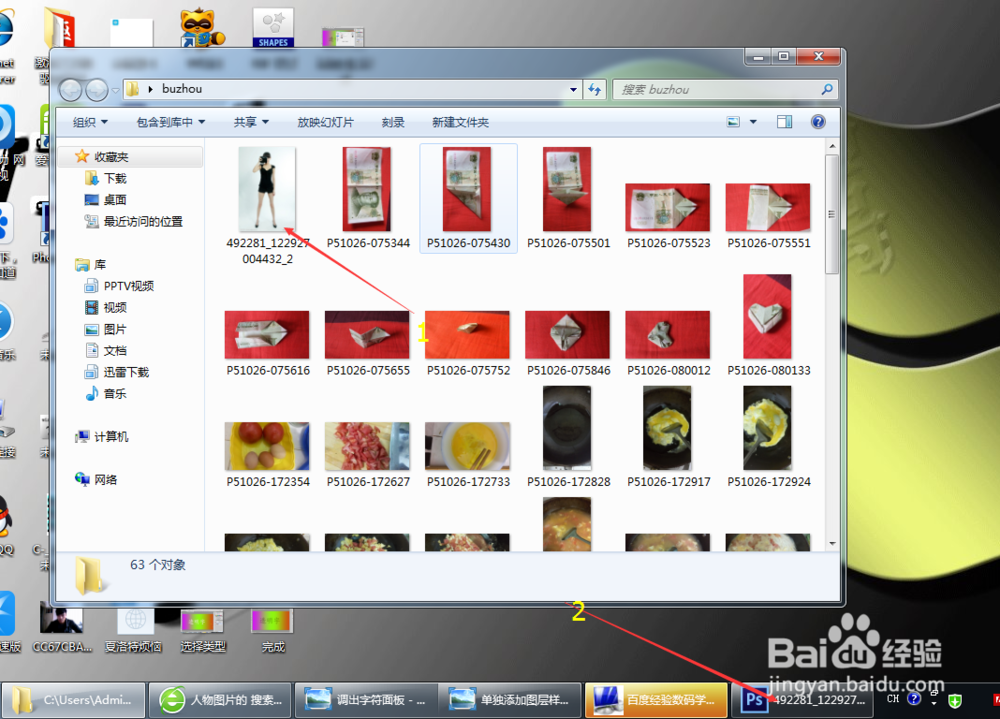1、首先打开ps,我们找到我们的素材,,这素材一看是不是会让人感觉是宣传手里拿着的东西?我们就来改变它,将素材拖移至ps里,如下图将1号选中拖至下方的2中
2、第二步,我们选中背景层,按着ctrl+J复制出图层1,如图所示,因为我们要在图层中作图,留出背景层
3、第三步选择我们的选择工具栏里的套索工具(1),选择套索工具里的磁性套索(2),勾勒出人物的卧诙缙溽衣服(出现蚂蚁线),磁性套索虽然是吸附在上面,但是有的也不是很准确,所以做这部的时候我们要有足够的耐心
4、勾勒出衣服后,我们要进行反选,首先我们用鼠标点在蚂蚁线内右单击选择反向选择,反向选择后整张素材的边缘会出现蚂蚁线,如下图所示
5、反向选择过后,我们要对其进行去色调整,首先我们点开菜单栏里的图像,选择里面的调整,然后选择去薄本窭煌色或是按住shift+ctrl+u去色快捷键,就是将除了衣服以外的所有都变成了黑白色
6、下面我们就要做出比较突出颜色来,首先我们选中图层一按住ctrl+J复制图层出图层2,如果没有图层2我们上色会很麻烦,然后选中图层1(1),选择选择工具栏里的矩形选框工具里的矩形选框(2),选中衣服的一块(3),然后选择前景色(4),根据自己的需要选择颜色,然后alt+delete填充选框就会得倒下面如图所示的效果,依次选择颜色即可
7、完成如下图,这是我随便弄的颜色,根据自己的喜好来,这样一调整是不是感觉一看到这张图就知道冲击力强的是那一部分,是那个最显眼呢是把